วิธีใช้ระบบอัตโนมัติทางการตลาดสำหรับ Shopify เพื่อเพิ่มรายได้ 2 เท่า
เผยแพร่แล้ว: 2024-08-13กำลังมองหาระบบการตลาดอัตโนมัติสำหรับ Shopify ที่สามารถเพิ่มรายได้ของคุณเป็นสองเท่าโดยอัตโนมัติอยู่ใช่ไหม?
คุณเคยผ่านอะไรมามากมาย เช่น การเลือกแพลตฟอร์มที่เหมาะสม การสร้างไซต์อีคอมเมิร์ซ การสร้างผลิตภัณฑ์เพื่อขาย และการทำงานในรูปแบบการกำหนดราคาของคุณ แต่แล้วคุณจะรู้ได้อย่างแน่ชัดว่ามีวิธีการขายสินค้าดิจิทัลออนไลน์หลายวิธีที่แตกต่างกัน
ดังนั้นคุณจะเริ่มต้นและเพิ่มยอดขายหลักสูตรของคุณอย่างรวดเร็วได้อย่างไร?
ไม่ต้องกังวล. ในบทความนี้ ฉันจะให้คำแนะนำทีละขั้นตอนในการตั้งค่าระบบอัตโนมัติทางการตลาดสำหรับ Shopify
ส่วนที่ดีที่สุด? คุณสามารถตั้งค่าให้เสร็จภายใน 10 นาทีหรือน้อยกว่านั้น!
มาดำดิ่งกัน
ส่งการแจ้งเตือนแบบพุชของ Shopify วันนี้!
การแจ้งเตือนแบบพุชเป็นเครื่องมือทางการตลาดราคาประหยัดที่มีประสิทธิภาพอย่างยิ่งในการช่วยให้คุณเพิ่มปริมาณการเข้าชมซ้ำ การมีส่วนร่วม และยอดขายโดยอัตโนมัติ
- วิธีการตั้งค่าระบบอัตโนมัติทางการตลาดสำหรับ Shopify สำหรับร้านค้าใดๆ
- ขั้นตอนที่ 1: สร้างบัญชี Shopify
- ขั้นตอนที่ #2: วิธีตั้งค่าระบบอัตโนมัติทางการตลาดสำหรับ Shopify Flows
- ดำเนินการขายแบบเป็นงวดด้วยระบบอัตโนมัติทางการตลาดสำหรับ Shopify
- ส่งการแจ้งเตือนแบบพุชต้อนรับเพื่อโปรโมตหลักสูตรของคุณ
- สร้างการแจ้งเตือนการละทิ้งรถเข็น
- ตั้งค่าการแจ้งเตือนแบบพุชการละทิ้งการเรียกดู
- ส่งการแจ้งเตือนแบบพุชการขายต่อ
- สร้างการแจ้งเตือนการลดราคา
- สร้างการแจ้งเตือนสินค้าในสต็อก
- วิธีสร้างระบบอัตโนมัติทางการตลาดสำหรับ Shopify ด้วยวิดเจ็ตการสมัครสมาชิกบล็อก
- วิธีสร้างระบบอัตโนมัติทางการตลาดสำหรับ Shopify ด้วย RSS Auto Push
- ปรับให้เหมาะสมสำหรับคำหลักที่เหมาะสม
- เริ่มแคมเปญการตลาดผ่านอีเมล
- จะทำอย่างไรหลังจากที่คุณปรับใช้ระบบอัตโนมัติทางการตลาดสำหรับ Shopify
วิธีการตั้งค่าระบบอัตโนมัติทางการตลาดสำหรับ Shopify สำหรับร้านค้าใดๆ
ถึงเวลาที่จะแสดงให้คุณเห็นว่าจะเริ่มต้นอย่างไร ไม่ต้องกังวลหากคุณไม่เคยทำเช่นนี้มาก่อน บทความนี้มีไว้สำหรับผู้เริ่มต้นที่สมบูรณ์ สิ่งที่คุณต้องทำคือทำตาม
มาเริ่มกันเลย
ขั้นตอนที่ 1: สร้างบัญชี Shopify
Shopify เป็นหนึ่งในแพลตฟอร์มการสร้างเว็บไซต์อีคอมเมิร์ซที่ง่ายที่สุดในการตั้งค่า
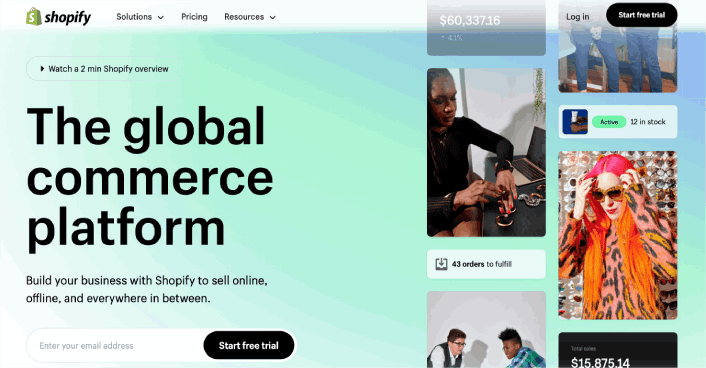
เริ่มต้นด้วยการสร้างบัญชีฟรีบน Shopify และลงทะเบียนด้วยที่อยู่อีเมลของคุณ
จากนั้นเลือกประเภทผลิตภัณฑ์ที่คุณต้องการขาย
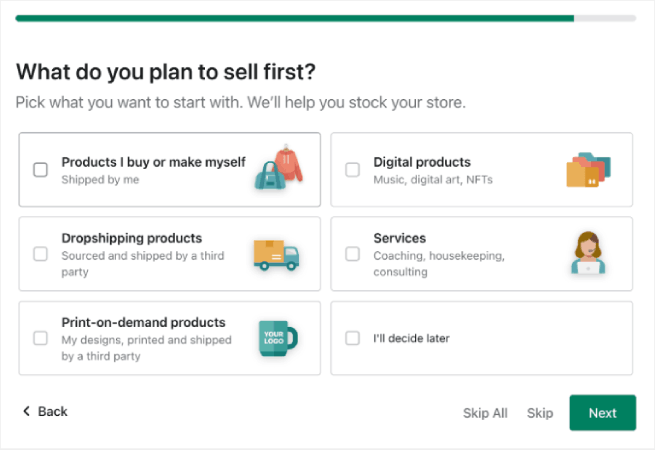
คุณยังสามารถขายหลักสูตรบน Shopify ได้อย่างง่ายดาย
ขั้นตอนที่ #2: วิธีตั้งค่าระบบอัตโนมัติทางการตลาดสำหรับ Shopify Flows
หนึ่งในวิธีที่ง่ายที่สุดในการตั้งค่าระบบการตลาดอัตโนมัติสำหรับ Shopify คือการใช้การแจ้งเตือนแบบพุช การแจ้งเตือนแบบพุชเป็นวิธีที่คุ้มค่าในการเพิ่มการเข้าชมซ้ำ การมีส่วนร่วม และยอดขาย
ฉันแนะนำให้ใช้ PushEngage สำหรับการตลาดอัตโนมัติสำหรับ Shopify โดยใช้แคมเปญการแจ้งเตือนแบบพุช
PushEngage เป็นปลั๊กอินการแจ้งเตือนแบบพุชอันดับ 1 ของโลก
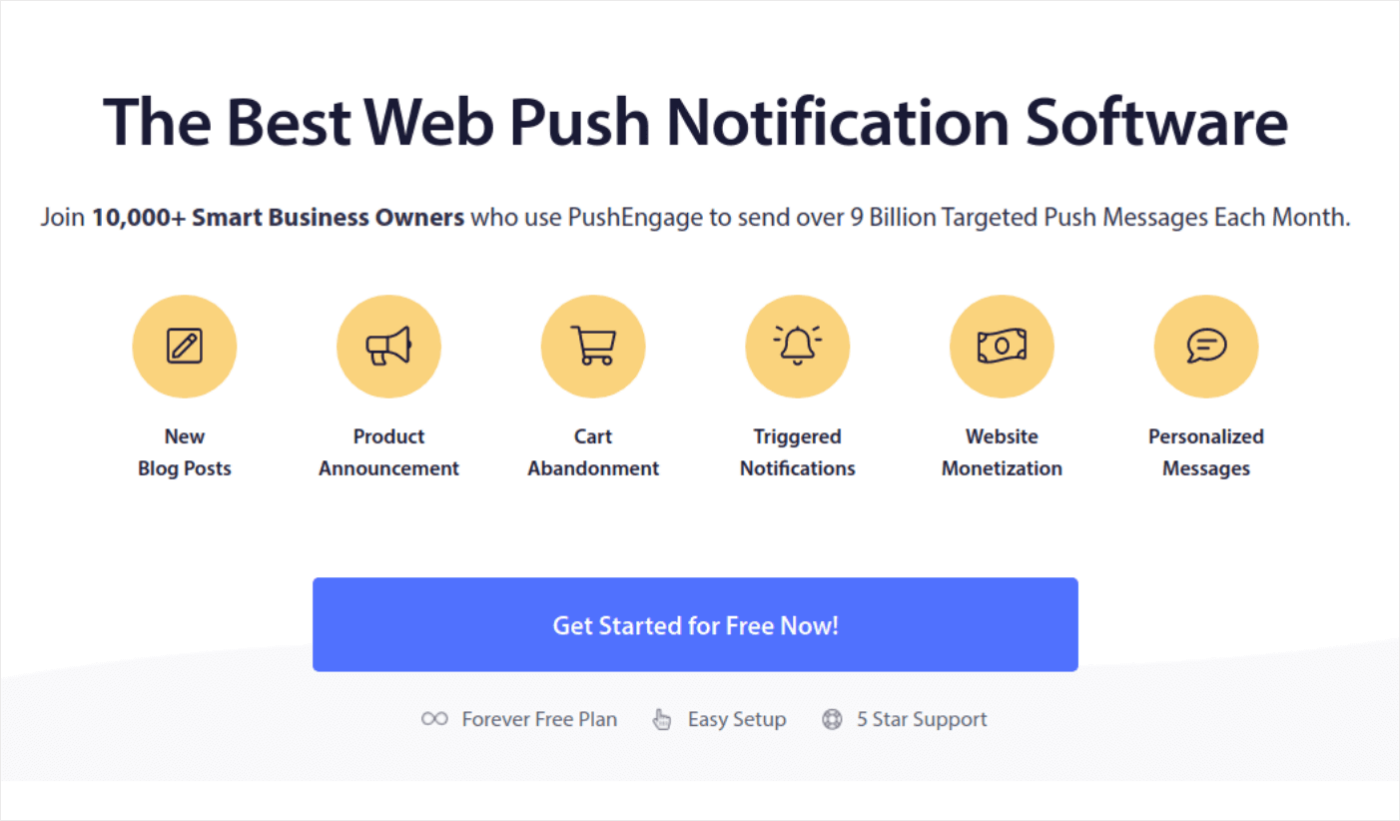
การแจ้งเตือนแบบพุชช่วยเพิ่มปริมาณการเข้าชมเว็บไซต์และการมีส่วนร่วมอัตโนมัติ และหากคุณเปิดร้านค้าออนไลน์ PushEngage ยังช่วยให้คุณเพิ่มยอดขายด้วยการช่วยคุณสร้างการแจ้งเตือนแบบพุชอัตโนมัติสำหรับอีคอมเมิร์ซ
คุณสามารถเริ่มต้นได้ฟรี แต่หากคุณจริงจังกับการขยายธุรกิจ คุณควรซื้อแผนแบบชำระเงิน นอกจากนี้ ก่อนที่จะซื้อบริการแจ้งเตือนแบบพุช คุณควรอ่านคู่มือนี้เพื่อค่าใช้จ่ายในการแจ้งเตือนแบบพุช
PushEngage เป็นตัวเลือกแรกของเราสำหรับบริการและเครื่องมือแจ้งเตือนแบบพุชเพราะ:
- ใช้งานง่ายสุด ๆ
- มีเครื่องมือสร้างแคมเปญภาพพร้อมเทมเพลตที่สร้างไว้ล่วงหน้าซึ่งต้องใช้โค้ดเพียงเล็กน้อยในการตั้งค่า
- ง่ายต่อการตั้งค่าแคมเปญการแจ้งเตือนแบบพุชอัตโนมัติสำหรับเว็บไซต์ทุกประเภท
- ติดตั้ง Android และ iOS SDK อย่างครบครันเพื่อพัฒนา ปรับใช้ วิเคราะห์ และจัดการแคมเปญพุชแอปได้อย่างรวดเร็ว
- สร้างขึ้นด้วยตัวเลือกมากมายเพื่อส่งการแจ้งเตือนแบบพุชส่วนตัวสำหรับอัตราการคลิกที่สูงขึ้น
- มาพร้อมกับการติดตามเป้าหมายที่กำหนดเอง พารามิเตอร์ UTM และการวิเคราะห์ขั้นสูง
- มีตัวเลือกการทดสอบ A/B การแจ้งเตือนแบบพุชที่มีประสิทธิภาพ
คุณจะเห็นว่า PushEngage เป็นทางเลือกที่ดีที่สุดหากคุณต้องการสร้างการเข้าชม การมีส่วนร่วม และยอดขายให้กับธุรกิจของคุณ และหากคุณมีงบจำกัด คุณก็สามารถใช้การแจ้งเตือนแบบพุชอย่างสร้างสรรค์ได้เสมอ
ดำเนินการขายแบบเป็นงวดด้วยระบบอัตโนมัติทางการตลาดสำหรับ Shopify
คุณสามารถกำหนดเวลาการแจ้งเตือนแบบพุชเพื่อให้เกิดซ้ำทุกสัปดาห์ หรือทุกๆสองสามวัน ลูกค้า PushEngage จำนวนมากใช้การตั้งเวลาซ้ำและพวกเขาก็ชอบฟีเจอร์นี้มาก มันสร้างความแตกต่างอย่างมีนัยสำคัญโดยเฉพาะอย่างยิ่งสำหรับไซต์อีคอมเมิร์ซ
เหตุใดคุณจึงใช้การตั้งเวลาซ้ำ
ลองนึกภาพว่าคุณมีสินค้าลดราคาประจำสัปดาห์สำหรับตลาดนัด หรือขายช่วงสุดสัปดาห์ หรือการขายล้างสต็อก หรือแม้แต่แฟลชเซลล์รายเดือน เหล่านี้เป็นรายการสดที่ทำซ้ำเหมือนเครื่องจักร
คุณต้องการสร้างการแจ้งเตือนแบบพุชที่แตกต่างกันทุกสัปดาห์หรือไม่? โดยเฉพาะอย่างยิ่งหากคุณรู้ล่วงหน้าว่ายอดขายเหล่านี้จะเป็นส่วนสำคัญของกลยุทธ์การตลาดของคุณ หรือคุณอยากจะสร้างการแจ้งเตือนเพียงครั้งเดียวและกำหนดเวลาให้เริ่มทำงานทุกสัปดาห์ตามเวลาที่กำหนด
นี่คือคำถามที่คุณต้องตอบก่อนตั้งค่าระบบอัตโนมัติทางการตลาดสำหรับ Shopify
นั่นคือสิ่งที่การแจ้งเตือนแบบพุชที่เกิดขึ้นประจำสามารถช่วยคุณได้ ไปที่แดชบอร์ด PushEngage และสร้างการออกอากาศภายใต้ Broadcast Push :
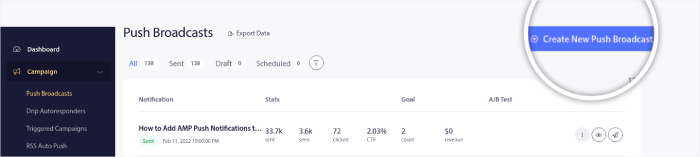
จากนั้นสร้างการแจ้งเตือนแบบพุชใหม่เพื่อส่ง ปรับแต่งเนื้อหาภายใต้แท็บ เนื้อหา :
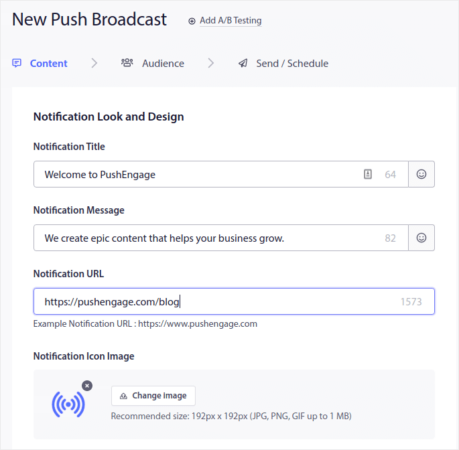
จากนั้นเลือกผู้ชมของคุณภายใต้ ผู้ชม :
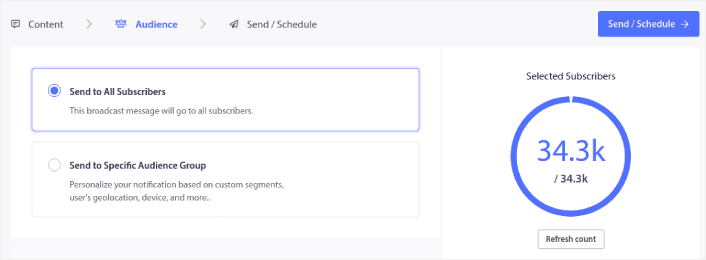
และสุดท้าย ภายใต้ Send/Schedule คุณสามารถกำหนดเวลาการแจ้งเตือนเป็นการแจ้งเตือนแบบพุชที่เกิดซ้ำได้:
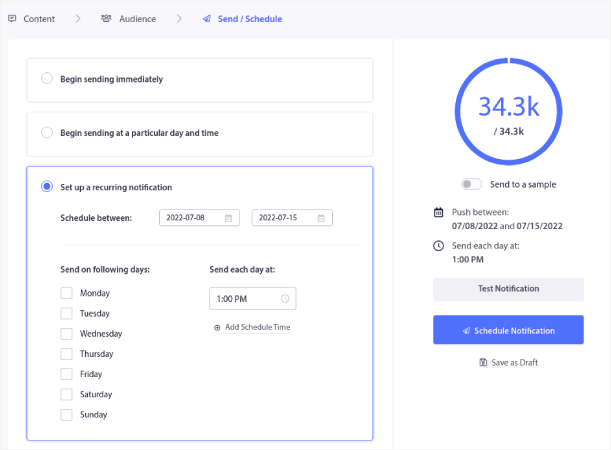
คุณสามารถสร้างตารางเวลาที่คุณต้องการสำหรับการแจ้งเตือนแบบพุช รวมถึงวัน วันที่ และเวลาที่กำหนดเองได้อย่างง่ายดาย
ส่งการแจ้งเตือนแบบพุชต้อนรับเพื่อโปรโมตหลักสูตรของคุณ
ไม่ว่าคุณจะมีธุรกิจใหม่หรือธุรกิจที่จัดตั้งขึ้นแล้ว ข้อความต้อนรับของเว็บไซต์ถือเป็นสิ่งสำคัญอย่างยิ่ง การแจ้งเตือนแบบพุชยินดีต้อนรับเหมาะสำหรับ:
- การยืนยัน: คุณต้องการยืนยันว่าสมาชิกใหม่ของคุณได้สมัครรับการแจ้งเตือนแบบพุชบนเว็บของคุณแล้ว
- การกลับมามีส่วนร่วมอีกครั้ง: แคมเปญต้อนรับเป็นวิธีที่ดีในการดึงดูดสมาชิกให้กลับมาที่ไซต์ของคุณ
- การขาย: คุณสามารถมอบข้อเสนอต้อนรับแก่สมาชิกใหม่ของคุณด้วยส่วนลด ของสมนาคุณ และคูปอง
มาสร้างแคมเปญแจ้งเตือนแบบพุชต้อนรับกันเถอะ ไปที่แดชบอร์ด PushEngage ของคุณแล้วไปที่ แคมเปญ » Drip Autoresponders » สร้าง Drip Autoresponder ใหม่ :
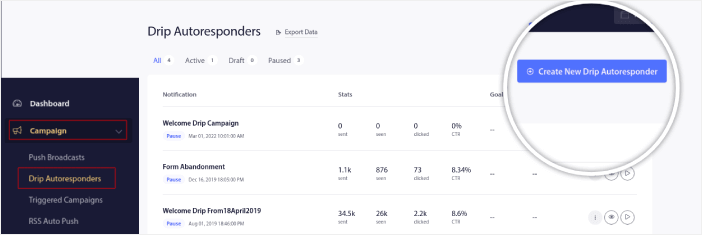
ตั้งชื่อแคมเปญแบบหยดของคุณที่คุณจดจำได้ง่าย จากนั้น ตั้งค่าการแจ้งเตือนแบบพุชแรกให้ออกไปทันทีหลังจากที่ผู้เยี่ยมชมสมัครรับการแจ้งเตือนแบบพุชของคุณ
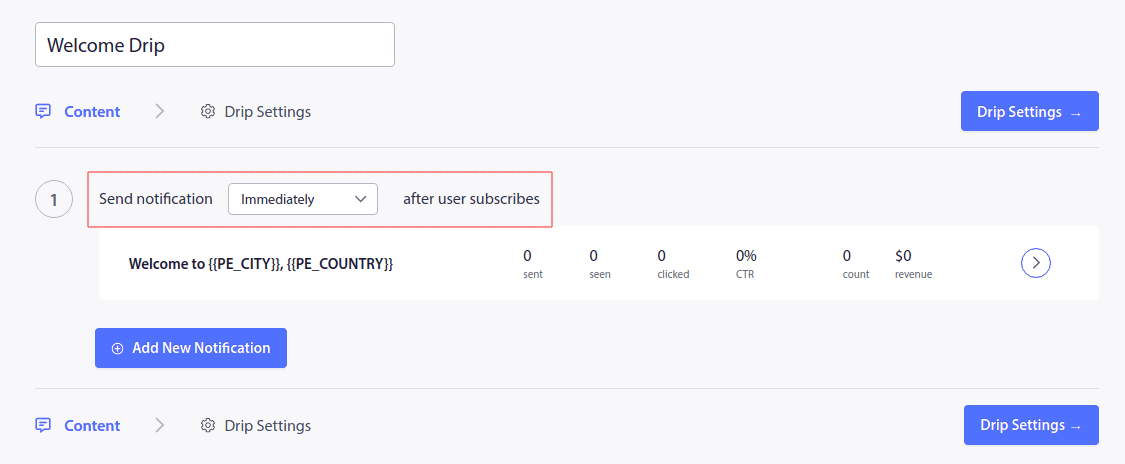
คุณสามารถแก้ไขการแจ้งเตือนเพื่อสร้างเนื้อหาแบบกำหนดเองสำหรับข้อความต้อนรับของคุณได้ เมื่อดำเนินการเสร็จแล้ว ให้คลิกปุ่ม เพิ่มการแจ้งเตือนใหม่ เพื่อเพิ่มการแจ้งเตือนเพิ่มเติมในลำดับ คุณสามารถแก้ไขการแจ้งเตือนใหม่และตั้งค่าการหน่วงเวลาแบบกำหนดเองระหว่างการแจ้งเตือนแต่ละรายการได้
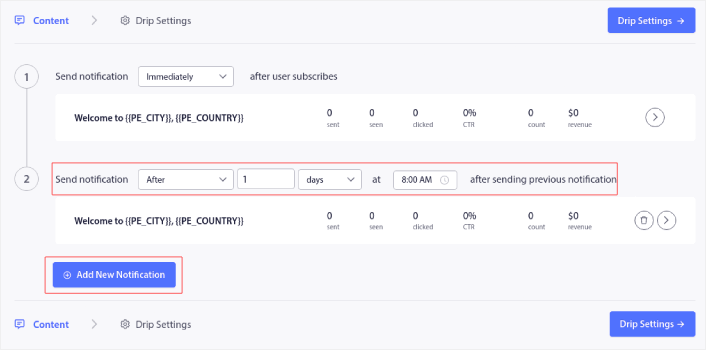
คุณสามารถเพิ่มการแจ้งเตือนได้มากเท่าที่คุณต้องการ แต่เราขอแนะนำให้สร้างการดริปต้อนรับด้วยการแจ้งเตือน 5-7 รายการ
หลังจากนั้น เลือกผู้ชมของคุณใน การตั้งค่า Drip :
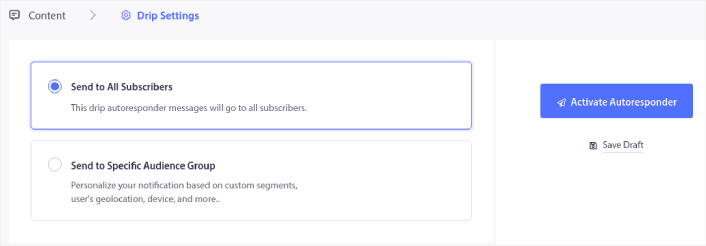
คุณสามารถส่งการหยดต้อนรับที่แตกต่างกันสำหรับเซ็กเมนต์ที่แตกต่างกันได้โดยใช้ตัวเลือก ส่งไปยังกลุ่มผู้ชมเฉพาะ สิ่งนี้มีประโยชน์อย่างยิ่งเมื่อคุณแบ่งกลุ่มผู้เข้าชมเมื่อพวกเขาเลือกรับการแจ้งเตือนแบบพุช เมื่อคุณพอใจกับการกำหนดเป้าหมายแล้ว ให้คลิกที่ปุ่ม เปิดใช้งานระบบตอบรับอัตโนมัติ
การแจ้งเตือนต้อนรับฟังดูเรียบง่าย แต่ถ้าคุณจับคู่กับกลยุทธ์คูปองที่ดี คุณจะไม่ต้องนั่งถามวิธีตั้งค่าระบบอัตโนมัติทางการตลาดสำหรับ Shopify คุณจะเห็นรายได้ของคุณเติบโตด้วยระบบอัตโนมัติ!
สร้างการแจ้งเตือนการละทิ้งรถเข็น
การละทิ้งรถเข็นช็อปปิ้งคือการที่ผู้มีโอกาสเป็นลูกค้าเพิ่มผลิตภัณฑ์ลงในรถเข็นช็อปปิ้งและไม่ดำเนินการชำระเงินให้เสร็จสิ้น กล่าวอีกนัยหนึ่ง พวกเขาละทิ้งผลิตภัณฑ์ของคุณด้วยเหตุผลบางประการและเดินหน้าต่อไป
การละทิ้งตะกร้าสินค้าออนไลน์อาจเกิดจากปัญหาสำคัญในอินเทอร์เฟซผู้ใช้หรือการขาดความไว้วางใจ หรือแม้แต่ค่าใช้จ่ายแอบแฝงบางอย่าง หากคุณเปิดร้านค้าใหม่ คุณควรอ่านบทความของเราเกี่ยวกับวิธีลดการละทิ้งตะกร้าสินค้า
ตอนนี้ก็ถึงเวลาสร้างแคมเปญการละทิ้งตะกร้าสินค้าของ Shopify ไปที่แดชบอร์ด PushEngage ของคุณแล้วไปที่ แคมเปญ » แคมเปญที่ทริกเกอร์
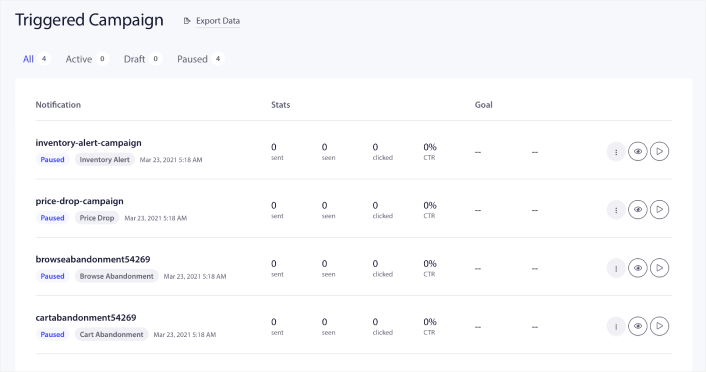
จากนั้นเลือกประเภท แคมเปญการละทิ้งรถเข็น จากรายการประเภทแคมเปญ คลิกปุ่มตัวเลือก และคลิกที่ แก้ไข :
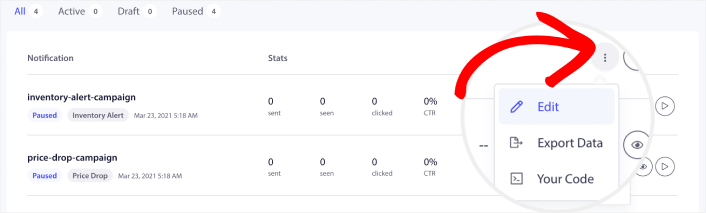
สร้างชุดการแจ้งเตือนการละทิ้งรถเข็นที่จะกู้คืนยอดขายที่สูญเสียไปในระบบอัตโนมัติ
หากคุณต้องการคำแนะนำโดยละเอียดเกี่ยวกับการสร้างแคมเปญการละทิ้งรถเข็น โปรดอ่านบทความนี้เกี่ยวกับวิธีตั้งค่าแคมเปญการละทิ้งรถเข็น
ตั้งค่าการแจ้งเตือนแบบพุชการละทิ้งการเรียกดู
การแจ้งเตือนการละทิ้งการเรียกดูคือการแจ้งเตือนแบบพุชอัตโนมัติที่จะถูกส่งเมื่อมีคนเรียกดูเว็บไซต์ของคุณตัดสินใจตีกลับโดยไม่ดำเนินการใดๆ นอกจากนี้ยังเป็นส่วนสำคัญในการตั้งค่าระบบการตลาดอัตโนมัติสำหรับ Shopify
การส่งข้อความเตือนให้ผู้เยี่ยมชมทราบว่าพวกเขาสนใจบางสิ่งบางอย่างบนเว็บไซต์ของคุณสามารถเพิ่มอัตราการแปลงของคุณได้อย่างมาก
การแจ้งเตือนการละทิ้งการเรียกดูจะสิ้นสุดลงเมื่อผู้เยี่ยมชมของคุณเพิ่มสินค้าลงในรถเข็น หลังจากนั้น การแจ้งเตือนการละทิ้งรถเข็นจะเข้ามาแทนที่เพื่อเปลี่ยนพวกเขาให้เป็นลูกค้าที่ชำระเงิน
นั่นคือจุดที่แคมเปญละทิ้งการเรียกดูเข้ามามีบทบาท เมื่อใช้ตัวอย่างอีเมลการละทิ้งการเรียกดูในบทความนี้ คุณสามารถกำหนดเป้าหมาย โน้มน้าว และเปลี่ยนใจเลื่อมใสได้:
- ลูกค้าที่เพิ่มสินค้าลงใน Wishlist แต่ไม่ใช่ตะกร้าสินค้า
- ลูกค้าที่ดูสินค้ามากกว่าหนึ่งครั้ง
- ลูกค้าที่เรียกดูผลิตภัณฑ์มากกว่า 3 รายการในหมวดหมู่เดียวกัน
- ลูกค้าที่ค้นหาผลิตภัณฑ์เฉพาะบนเว็บไซต์
- ลูกค้าที่อยู่ในหน้าสินค้าอย่างน้อย 3 นาทีและไม่ซื้อ
ไปที่แดชบอร์ด PushEngage ของคุณแล้วไปที่ แคมเปญ » แคมเปญที่ทริกเกอร์
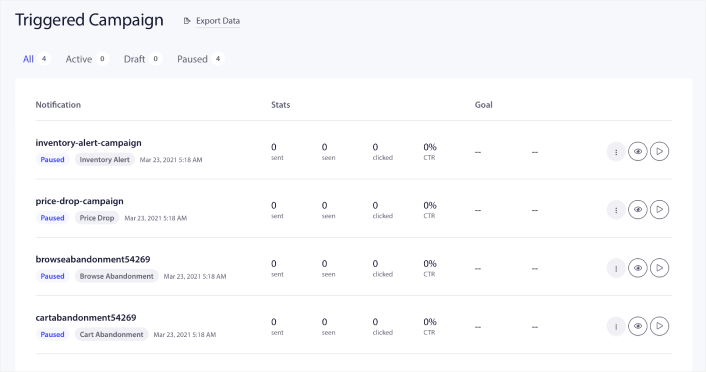
จากนั้นเลือกประเภท แคมเปญการละทิ้งการเรียกดู จากรายการประเภทแคมเปญ คลิกปุ่มตัวเลือก และคลิกที่ แก้ไข :
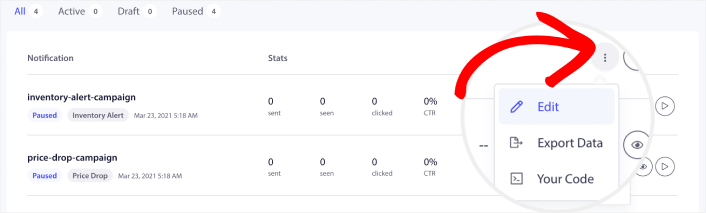
ถึงตอนนี้ คุณควรจะเห็นแดชบอร์ดการตั้งค่าแคมเปญแล้ว สร้างแคมเปญของคุณภายใต้ เนื้อหา :
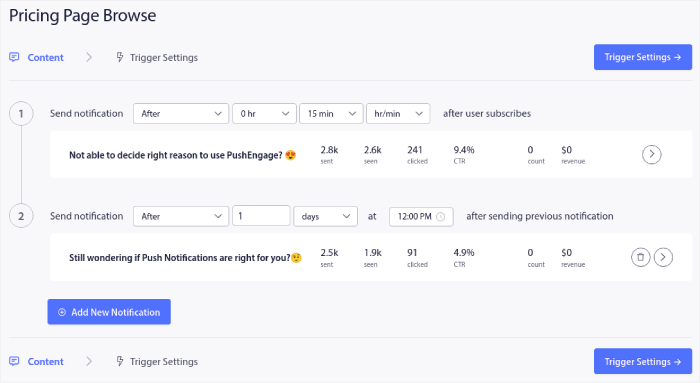
ส่วนใหญ่ตรงไปตรงมา ตั้งชื่อแคมเปญของคุณและสร้างลำดับการแจ้งเตือนการละทิ้งการเรียกดู เมื่อเสร็จแล้ว คลิก การตั้งค่าทริกเกอร์
ถึงเวลาตั้งค่าทริกเกอร์สำหรับการละทิ้งการเรียกดู:
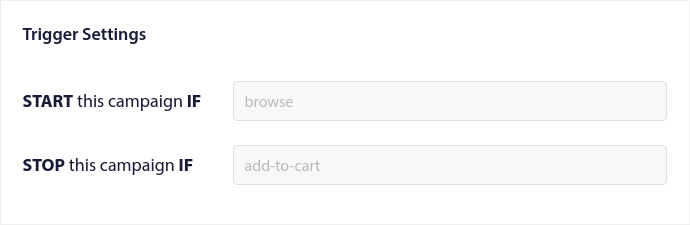
ค่าเหล่านี้เป็นค่าเริ่มต้นสำหรับเทมเพลตแคมเปญการละทิ้งการเรียกดู ดังนั้นคุณไม่จำเป็นต้องเปลี่ยนแปลงอะไรที่นี่ คุณสามารถตั้ง ค่าขีดจำกัดทริกเกอร์ ตามความถี่ที่คุณต้องการส่งการแจ้งเตือนแบบพุช:
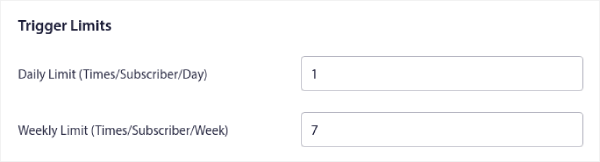
และคุณยังสามารถตั้งค่าพารามิเตอร์ UTM ได้ที่นี่:
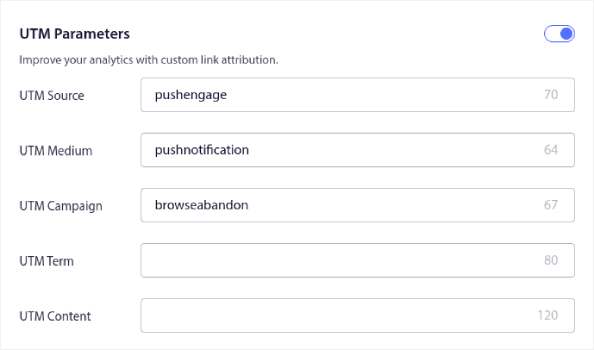
และเปิดใช้งาน การติดตามเป้าหมาย ด้วย:
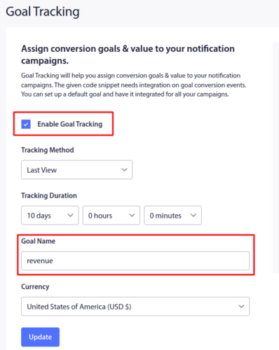
หากคุณยังใหม่ต่อการวิเคราะห์การแจ้งเตือนแบบพุช โปรดดูคำแนะนำในการติดตามเป้าหมายสำหรับการแจ้งเตือนแบบพุช
ส่งการแจ้งเตือนแบบพุชการขายต่อเนื่อง
ยังไม่แน่ใจเกี่ยวกับระบบอัตโนมัติทางการตลาดสำหรับ Shopify ที่จะให้ผลตอบแทนสูงสุดแก่คุณใช่หรือไม่ ลองนำเสนอผลิตภัณฑ์ดิจิทัลที่ราคาถูกกว่า เช่น ebook หรือเวิร์กชีต จากนั้น คุณสามารถเพิ่มหรือขายต่อผลิตภัณฑ์และบริการของคุณให้กับผู้ที่ซื้อผลิตภัณฑ์ราคาถูกกว่าได้

การขายต่อเนื่องคือการขายผลิตภัณฑ์ที่เกี่ยวข้องหรือเสริมให้กับลูกค้า เป็นหนึ่งในวิธีการทางการตลาดที่มีประสิทธิภาพสูงสุด คุณสามารถเพิ่มมูลค่าการสั่งซื้อเฉลี่ย (AOV) ได้อย่างง่ายดายโดยใช้แคมเปญการขายต่อเนื่อง
จากข้อมูลของ Amazon พบว่า 35% ของยอดขายมาจากการขายต่อเนื่อง การแจ้งเตือนแบบพุชสำหรับการขายต่อเนื่องคือแคมเปญที่ขายผลิตภัณฑ์ต่อให้กับลูกค้าของคุณโดยอัตโนมัติ การแจ้งเตือนแบบพุชการขายต่อเนื่องช่วยให้คุณเพิ่มยอดขาย เนื่องจากคุณมีแนวโน้มที่จะขายให้กับลูกค้าปัจจุบันมากขึ้น 60-70%
นอกจากนี้ยังง่ายมากในการตั้งค่าแคมเปญการขายต่อสำหรับไซต์อีคอมเมิร์ซของคุณโดยใช้การแจ้งเตือนแบบพุช
- สร้างกลุ่มตามหมวดหมู่ผลิตภัณฑ์ และเพิ่มลูกค้าไปยังกลุ่มที่เกี่ยวข้องเมื่อพวกเขาทำการซื้อ
- ระบุผลิตภัณฑ์เพื่อโปรโมตข้ามกลุ่มในแต่ละกลุ่ม
- สร้างการแจ้งเตือนแบบหยดสำหรับแต่ละกลุ่มและส่งผลิตภัณฑ์หรือรายการผลิตภัณฑ์ที่เกี่ยวข้องเพื่อโปรโมตข้ามสาย
มันง่ายอย่างนั้น
กลับไปที่แดชบอร์ด PushEngage ของคุณแล้วไปที่ Audience » Segments และสร้างกลุ่มของคุณ:
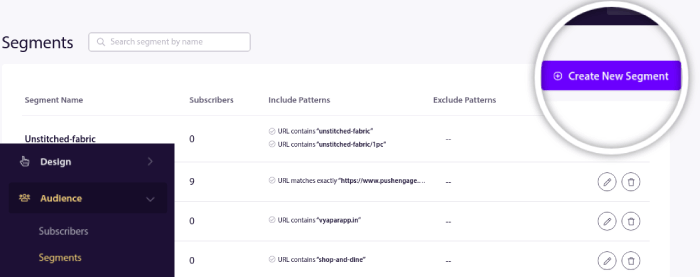
คุณจะต้องแบ่งกลุ่มผู้เข้าชมของคุณเมื่อพวกเขาเยี่ยมชมผลิตภัณฑ์ในหมวดหมู่เฉพาะ:
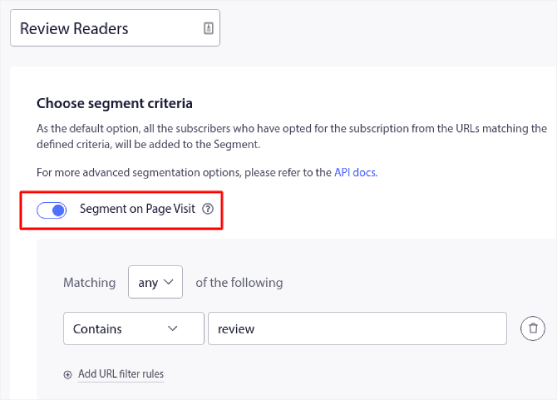
จากนั้น ค้นหาผลิตภัณฑ์ที่จะขายต่อเนื่องสำหรับแต่ละกลุ่ม และสร้างระบบตอบรับอัตโนมัติแบบหยดเพื่อโปรโมต
สร้างการแจ้งเตือนการลดราคา
ต้องการวิธีอื่นในการเพิ่มยอดขายด้วยระบบการตลาดอัตโนมัติสำหรับ Shopify หรือไม่? ตั้งค่าการแจ้งเตือนการลดราคา
ไปที่แดชบอร์ด PushEngage ของคุณแล้วไปที่ แคมเปญ » แคมเปญที่ทริกเกอร์
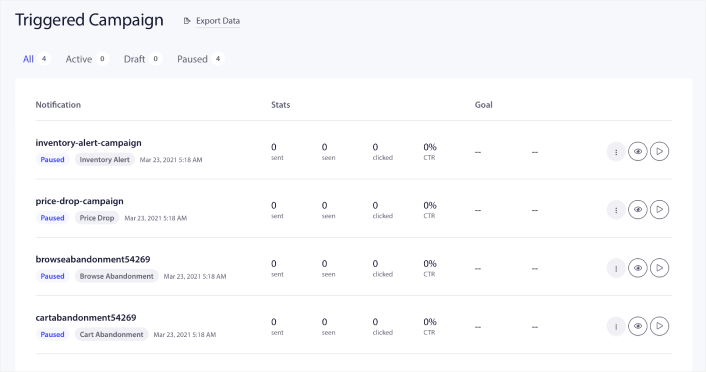
จากนั้นเลือกประเภท แคมเปญลดราคา จากรายการประเภทแคมเปญ คลิกปุ่มตัวเลือก และคลิก แก้ไข :
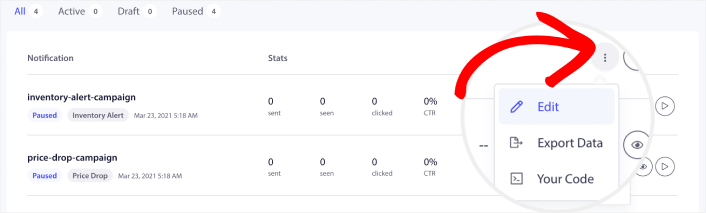
ไปที่แดชบอร์ด PushEngage ของคุณแล้วไปที่ แคมเปญ » แคมเปญที่ทริกเกอร์:
กรอกส่วน เนื้อหา นี่คือที่ที่คุณจะสร้างแคมเปญทั้งหมดของคุณ หากต้องการ คุณสามารถสร้างชุดการแจ้งเตือนแบบพุชหรือแบบเดี่ยวก็ได้
เมื่อคุณคลิกที่การแจ้งเตือนแบบพุชใด ๆ ตามลำดับ คุณจะสามารถปรับแต่งการแจ้งเตือนตามระดับที่คุณต้องการ:
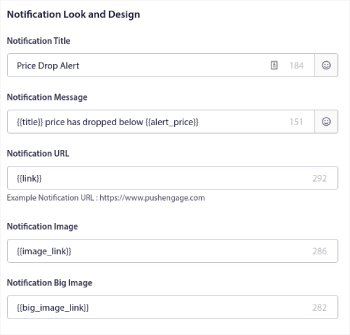
คุณยังสามารถเพิ่มปุ่มได้หลายปุ่มเพื่อการแปลงที่ราบรื่นยิ่งขึ้น:
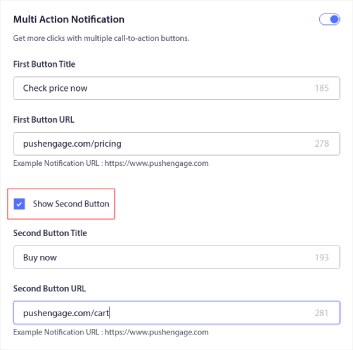
และคุณสามารถกำหนดระยะเวลาการแจ้งเตือนแบบกำหนดเองได้ภายใต้ ระยะเวลาการแจ้งเตือน :
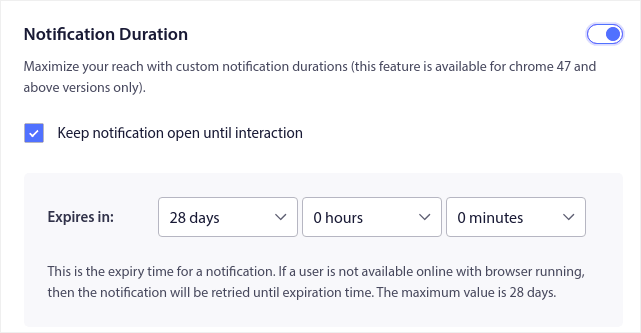
เมื่อคุณดำเนินการกับแท็บ เนื้อหา เสร็จแล้ว ให้คลิกที่ปุ่ม การตั้งค่าทริกเกอร์ และกำหนดค่าว่าการแจ้งเตือนแบบพุชของคุณจะถูกส่งเมื่อใด
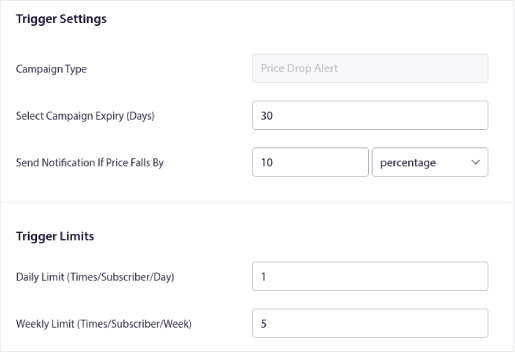
- ประเภทแคมเปญ คือการแจ้งเตือนการลดราคา
- เลือกการหมดอายุของแคมเปญ จะกำหนดวันหมดอายุที่ชัดเจนในการแจ้งเตือนแบบพุชของคุณ เนื่องจากการลดราคามักจะจำกัดเวลา
- ช่อง ส่งการแจ้งเตือนหากราคาตกลงตาม คือสิ่งที่ทริกเกอร์แคมเปญของคุณ คุณสามารถสร้างเปอร์เซ็นต์ที่ลดลงหรือราคาที่ลดลงโดยสิ้นเชิงเพื่อกระตุ้นแคมเปญได้
- ขีดจำกัดทริกเกอร์ สามารถจำกัดจำนวนการแจ้งเตือนสูงสุดที่คุณส่งไปยังสมาชิกของคุณได้
สำหรับคำแนะนำโดยละเอียดเพิ่มเติม โปรดดูบทความของเราเกี่ยวกับวิธีสร้างการแจ้งเตือนการลดราคา
สร้างการแจ้งเตือนสินค้าในสต็อก
การแจ้งเตือนการลดราคายังไม่เพียงพอใช่ไหม ยังไม่แน่ใจเกี่ยวกับวิธีการเพิ่มยอดขายด้วยระบบการตลาดอัตโนมัติสำหรับ Shopify ใช่ไหม ดำเนินการต่อและสร้างการแจ้งเตือนสินค้าในสต็อกสำหรับร้านค้า Shopify ของคุณ
ไปที่แดชบอร์ด PushEngage ของคุณแล้วไปที่ แคมเปญ » แคมเปญที่ทริกเกอร์
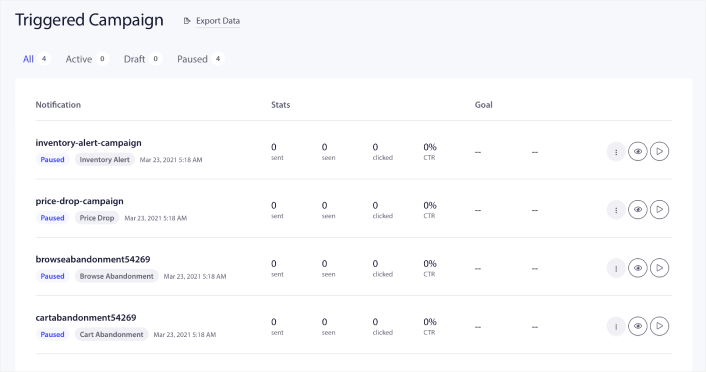
จากนั้นเลือกประเภท แคมเปญการแจ้งเตือนสินค้าคงคลัง จากรายการประเภทแคมเปญ คลิกปุ่มตัวเลือก และคลิก แก้ไข :
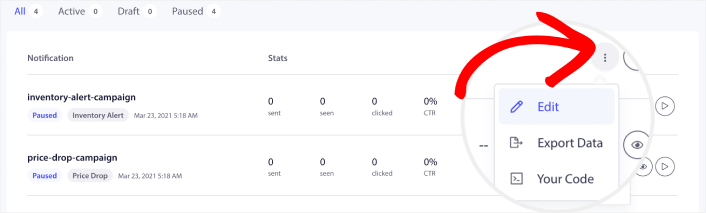
จากนั้น แก้ไขสำเนาการแจ้งเตือนแบบพุชของคุณภายใต้ รูปลักษณ์และการออกแบบการแจ้งเตือน :
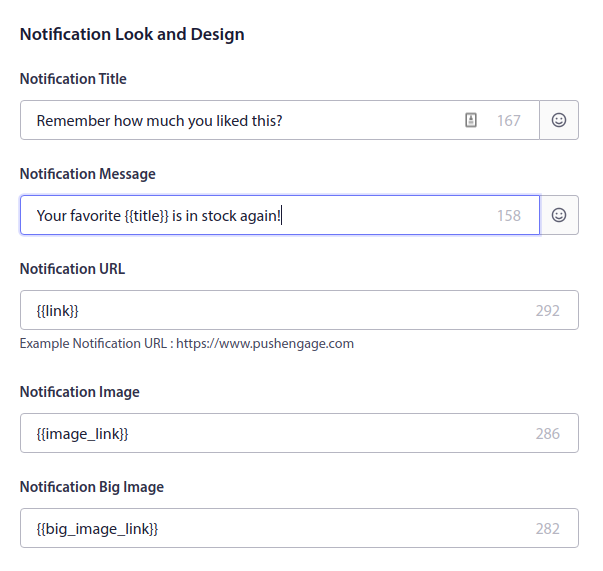
อย่างที่คุณเห็น มีแท็กที่กำหนดเองมากมาย เช่น {{title}} และ {{link}} ในการแจ้งเตือนแบบพุช แท็กเหล่านี้เรียกว่าแอตทริบิวต์ เราพูดถึงคุณลักษณะ PushEngage อย่างละเอียดในบทความของเราเกี่ยวกับวิธีส่งการแจ้งเตือนแบบพุชแบบส่วนตัวพร้อมแอตทริบิวต์
วิธีสร้างระบบอัตโนมัติทางการตลาดสำหรับ Shopify ด้วยวิดเจ็ตการสมัครสมาชิกบล็อก
คุณต้องการทำให้ผู้อ่านสมัครรับข้อมูลบล็อกของคุณเป็นเรื่องง่ายที่สุด เมื่อมีคนสมัครรับข้อมูลบล็อกของคุณ คุณจะได้รับการเข้าชมซ้ำ การมีส่วนร่วม และยอดขาย วิธีที่ดีที่สุดในการทำเช่นนี้คือการใช้วิดเจ็ตเพื่อเพิ่มจำนวนสมาชิก
ไปที่แดชบอร์ด PushEngage ไปที่ Design » Widgets และเปิดใช้งาน Widget การจัดการการสมัครสมาชิก :
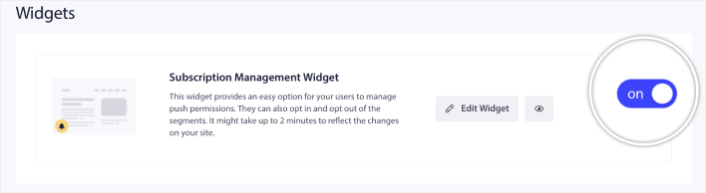
คลิกปุ่ม แก้ไขวิดเจ็ต เพื่อปรับแต่งวิดเจ็ตของคุณ เริ่มต้นด้วยการปรับแต่งรูปลักษณ์ของวิดเจ็ตของคุณให้ตรงกับภาษาการออกแบบของแบรนด์ของคุณภายใต้ รูปลักษณ์และการออกแบบ :
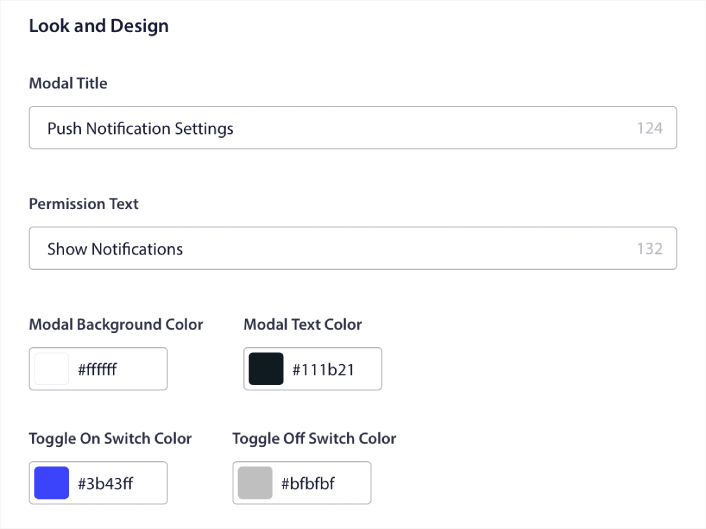
คุณสามารถสร้างโมดอลป๊อปอัปที่กำหนดเองได้อย่างสมบูรณ์ซึ่งจะยังคงอยู่แม้ว่าผู้เยี่ยมชมของคุณจะไม่ได้สมัครรับข้อมูลจากโมดอลป๊อปอัปเริ่มต้นก็ตาม หากคุณรู้สึกว่าขนาดของปุ่มทริกเกอร์ป๊อปอัปไม่เหมาะกับคุณ คุณสามารถปรับแต่งได้เช่นเดียวกันภายใต้ ปุ่มทริกเกอร์ :
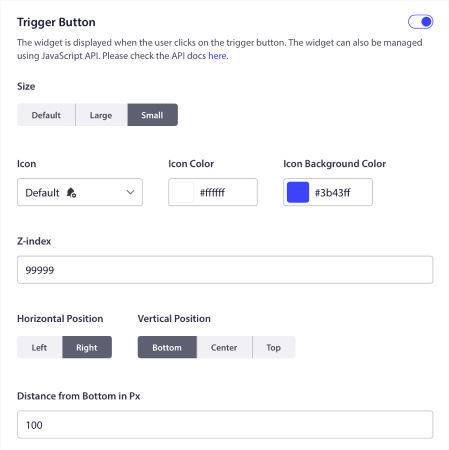
หากคุณต้องการคำแนะนำโดยละเอียดเพิ่มเติม คุณควรอ่านบทความเกี่ยวกับวิธีเพิ่มวิดเจ็ตการสมัครรับข้อมูลบล็อกใน WordPress
วิธีสร้างระบบอัตโนมัติทางการตลาดสำหรับ Shopify ด้วย RSS Auto Push
การสร้างเนื้อหาและการจัดการบล็อกอย่างต่อเนื่องถือเป็นงานหนัก แต่ถ้าคุณดำเนินธุรกิจอย่างจริงจัง คุณจะรู้ว่าการสร้างเนื้อหาเพียงอย่างเดียวนั้นไม่ดีพอ คุณต้องสามารถโปรโมตเนื้อหาของคุณได้เช่นกัน แต่คุณจะปรับแต่งระบบการตลาดอัตโนมัติของ Shopify และโปรโมตเนื้อหาโดยอัตโนมัติได้อย่างไร
และการแจ้งเตือนแบบพุชเป็นวิธีที่ดีในการเพิ่มจำนวนสมาชิกอย่างคุ้มค่า สิ่งที่ทำให้การแจ้งเตือนแบบพุชดีในฐานะเครื่องมือทางการตลาดก็คือสามารถทำงานอัตโนมัติได้อย่างสมบูรณ์ นั่นคือสิ่งที่การแจ้งเตือนแบบพุช RSS เข้ามาในรูปภาพ
ไปที่แดชบอร์ด PushEngage ของคุณแล้วไปที่ แคมเปญ » RSS Auto Push :
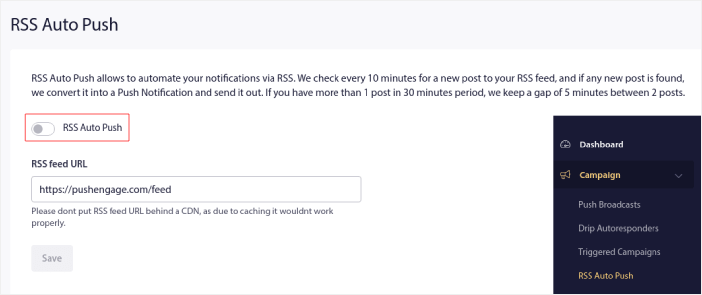
คลิกปุ่มสลับเพื่อเปิดใช้งาน RSS Auto Push และวางใน URL ฟีด RSS ของคุณ เมื่อเสร็จแล้ว คลิก ยืนยัน RSS เพื่อยืนยันว่าฟีด RSS ของคุณได้รับการยอมรับแล้ว เมื่อเสร็จแล้ว เพียงกด บันทึก
ตอนนี้ ทุกครั้งที่คุณเผยแพร่โพสต์ใหม่ สมาชิกการแจ้งเตือนแบบพุชของคุณจะได้รับการแจ้งเตือนแบบพุชเกี่ยวกับเนื้อหาใหม่ของคุณโดยอัตโนมัติ
ปรับให้เหมาะสมสำหรับคำหลักที่เหมาะสม
SEO อาจเป็นสิ่งที่ท้าทายสำหรับธุรกิจขนาดเล็ก จุดเริ่มต้นที่ดีคือการใช้เครื่องมือวิจัยคำหลักเพื่อค้นหาคำหลักที่มีการแข่งขันต่ำและมีปริมาณการค้นหาสูง เราขอแนะนำให้ใช้ Ahrefs สำหรับการวิจัยของคุณ คุณต้องการค้นหาคำหลักที่มีจุดประสงค์ทางการค้าสูงสำหรับหน้าผลิตภัณฑ์ของคุณ และสร้างเนื้อหาที่เน้นไปที่คำหลักเชิงธุรกรรมที่มี การแข่งขันต่ำ
คีย์เวิร์ดเกี่ยวกับธุรกรรมคือคีย์เวิร์ดที่ช่วยให้ผู้บริโภคตัดสินใจซื้อ การมีการแข่งขันที่ต่ำช่วยให้คุณจัดอันดับเนื้อหาได้เร็วขึ้นและได้รับยอดขายเพิ่มขึ้นอย่างรวดเร็ว
เช่นเดียวกับเว็บไซต์การตลาดแบบพันธมิตรเช่นกัน สมมติว่าคุณต้องการโปรโมตผลิตภัณฑ์บำรุงผิว
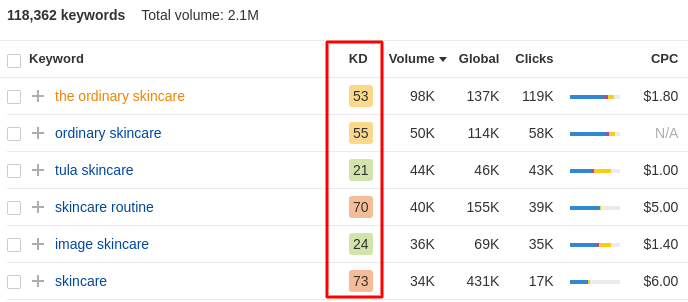
คำหลักที่มีปริมาณสูงสุดนั้นยากต่อการจัดอันดับ ให้ดูที่คำหลักสำหรับผลิตภัณฑ์เซรั่มความงามแทน:
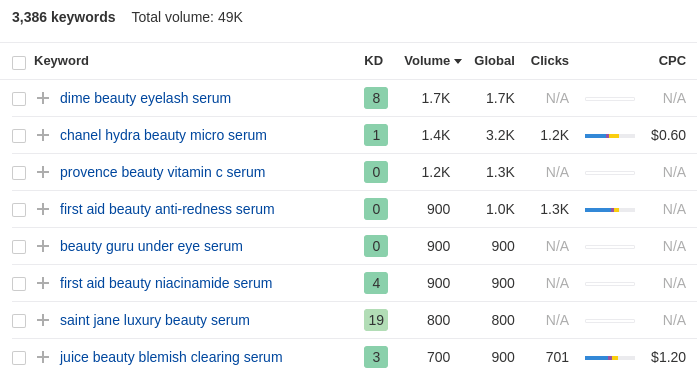
ความยากของคีย์เวิร์ดต่ำกว่ามาก และคุณมีคำหลักมากกว่า 3,000 คำซึ่งมีการแข่งขันค่อนข้างต่ำและเน้นไปที่กลุ่มเฉพาะที่ขับเคลื่อนด้วยผลิตภัณฑ์ สิ่งที่ยอดเยี่ยมจริงๆ ก็คือ มีคำหลักหลายคำที่มีปริมาณการค้นหาค่อนข้างสูงและมีการแข่งขันน้อยมาก
ถัดไป คุณต้องการให้ผู้อ่านตัดสินใจซื้อบนเว็บไซต์ของคุณ แล้วเนื้อหาประเภทใดที่ช่วยให้ผู้อ่านของคุณตัดสินใจได้?
อาจจะเป็นการรีวิวสินค้าก็ได้ หรือการเปรียบเทียบระหว่างผลิตภัณฑ์ที่คล้ายกัน อาจเป็นเรื่องของงบประมาณการใช้จ่ายที่ผู้ชมของคุณจะมีสำหรับผลิตภัณฑ์ที่คุณโปรโมต
ตัวอย่างผลิตภัณฑ์เซรั่มความงามของเราเห็นได้ชัดเจนมาก มาดูคีย์เวิร์ด 'Provence beauty Vitamin C Serum' เป็นตัวอย่างกัน คำหลักได้รับปริมาณการค้นหาที่ดี เน้นที่ผลิตภัณฑ์ และแทบไม่มีการแข่งขัน
คำหลักนั้นอยู่ในอันดับใดใน Google ในขณะนี้
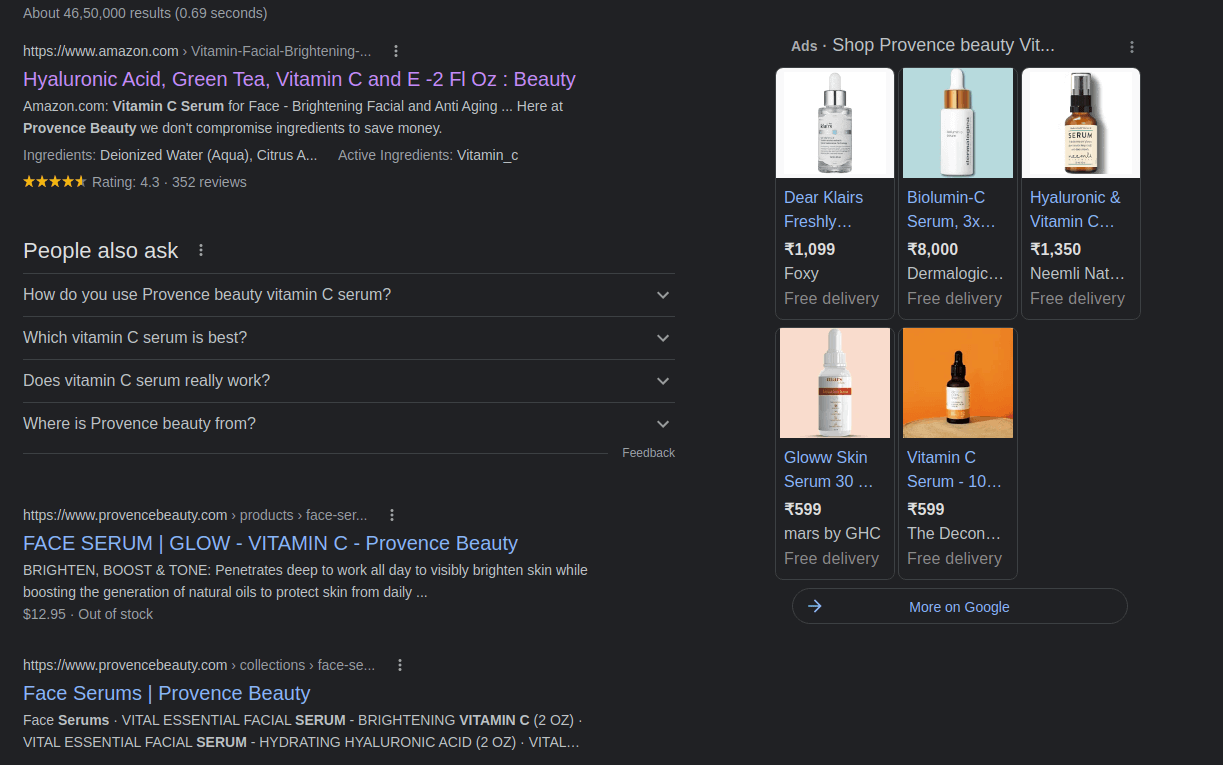
ทั้งหมดนี้คือลิงค์ซื้อโดยตรง และเนื้อหาเป็นเรื่องเกี่ยวกับคุณสมบัติ ส่วนผสม และคำแนะนำ นี่เป็นวิธีที่มีประสิทธิภาพในการขายสินค้าบน Shopify และเพิ่มรายได้จากธุรกิจอีคอมเมิร์ซด้วยการสร้างเนื้อหาเกี่ยวกับธุรกรรม
คุณสามารถให้เหตุผลแก่ผู้อ่านในการซื้อผลิตภัณฑ์นั้นนอกเหนือจากสัญญาผลิตภัณฑ์เสริมความงามตามปกติได้หรือไม่? บางทีคุณอาจพูดถึงแง่มุมมังสวิรัติของผลิตภัณฑ์ได้
สิ่งนี้จะช่วยให้คุณโดดเด่นจากฝูงชนและให้เหตุผลที่น่าเชื่อถือแก่ผู้อ่านในการซื้อผลิตภัณฑ์
เริ่มแคมเปญการตลาดผ่านอีเมล
การตลาดผ่านอีเมลยังคงเป็นหนึ่งในวิธีที่ดีที่สุดในการขยายธุรกิจของคุณ มีทั้งราคาไม่แพงและมีประสิทธิภาพ คุณสามารถสร้างแคมเปญอัตโนมัติที่ขายได้เร็วกว่าฮอทเค้ก
ทุกแคมเปญที่คุณเพิ่งเห็นโดยใช้การแจ้งเตือนแบบพุชก็สามารถสร้างได้โดยใช้อีเมลเช่นกัน ขั้นแรก เลือกบริการการตลาดผ่านอีเมลได้เลย
เราขอแนะนำให้ใช้ Constant Contact เพื่อส่งแคมเปญการตลาดผ่านอีเมล
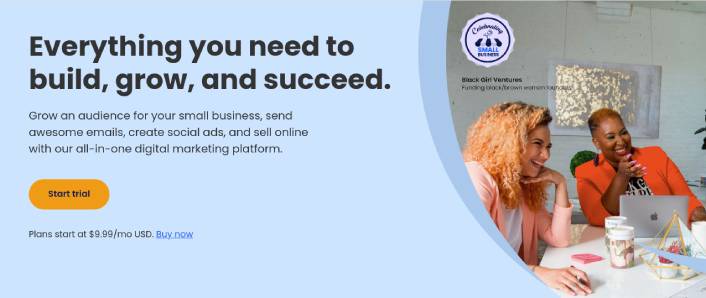
Constant Contact คือบริการการตลาดผ่านอีเมลที่ดีที่สุดในการตั้งค่าระบบตอบกลับอัตโนมัติสำหรับธุรกิจของคุณ มันใช้งานง่ายสุด ๆ และนำเสนอฟีเจอร์อัตโนมัติมากมายเพื่อปรับปรุงแคมเปญอีเมลของคุณ
- เครื่องมือสร้างลากและวางที่ง่ายดายเพื่อสร้างอีเมล
- เทมเพลตอีเมลที่ออกแบบไว้ล่วงหน้าหลายร้อยแบบ
- ข้อความต้อนรับ ข้อเสนอวันเกิด และระบบตอบกลับอัตโนมัติของรถเข็นที่ถูกละทิ้ง
- แสดงรายการเครื่องมือสร้างและแบบฟอร์มลงทะเบียนเพื่อเพิ่มจำนวนผู้ชมของคุณ
- การทดสอบแยกอีเมลเป้าหมาย
- การบูรณาการกับ CRM และบริการของบุคคลที่สาม
- การสนับสนุนที่ยอดเยี่ยมผ่านการแชทสดและโทรศัพท์
ไม่ต้องพูดถึง Constant Contact มีปลั๊กอินแบบฟอร์มสำหรับ WordPress ที่คุณสามารถใช้เพื่อรวบรวมโอกาสในการขายและดูแลด้วยระบบตอบกลับอัตโนมัติ สองสิ่งที่คุณควรพิจารณาที่นี่คือ:
- ใช้งานง่าย: โซลูชันนี้เหมาะสำหรับผู้เริ่มต้น หรือต้องใช้ความรู้และความเชี่ยวชาญก่อนหน้านี้หรือไม่
- ลำดับการต้อนรับ: คุณสามารถสร้างลำดับข้อความต้อนรับอัตโนมัติโดยใช้ปลั๊กอินได้หรือไม่
- ตัวกระตุ้นเว็บ: คุณสามารถกระตุ้นระบบตอบรับอัตโนมัติจากเหตุการณ์ต่างๆ เช่น การส่งแบบฟอร์ม การคลิกผ่านป๊อปอัป หรือรถเข็นที่ถูกทิ้งร้างได้หรือไม่
- การแบ่งส่วนรายการ: คุณสามารถแบ่งกลุ่มลูกค้าของคุณออกเป็นรายการเล็กๆ เพื่อการตลาดที่ตรงเป้าหมายมากขึ้นได้หรือไม่?
- การแจ้งเตือน: คุณสามารถกำหนดเวลาข้อความเพื่อแจ้งให้สมาชิกทราบถึงผลิตภัณฑ์ใหม่ การลดราคา และการแจ้งเตือนสินค้าในสต็อกได้หรือไม่
- การปรับเปลี่ยนในแบบของคุณ: คุณสามารถปรับแต่งข้อความโดยใช้การตั้งค่าและคุณสมบัติขั้นสูงได้หรือไม่?
- ข้อเสนอพิเศษ: คุณสามารถส่งข้อเสนอพิเศษ เช่น ของขวัญวันเกิด และของขวัญวันครบรอบ โดยอัตโนมัติได้หรือไม่
- การทดสอบ A/B: คุณสามารถแยกทดสอบข้อความเวอร์ชันต่างๆ เพื่อเพิ่ม Conversion ได้หรือไม่
- การติดตามผล: คุณสามารถสร้างเวิร์กโฟลว์แบบกำหนดเองตามวิธีที่พวกเขาโต้ตอบกับอีเมลก่อนหน้าได้หรือไม่
- การวิเคราะห์: คุณได้รับแดชบอร์ดการวิเคราะห์ในตัวเพื่อติดตามประสิทธิภาพของแคมเปญของคุณหรือไม่?
การตลาดผ่านอีเมลเป็นอีกหนึ่งระบบการตลาดอัตโนมัติที่สำคัญสำหรับ Shopify
จะทำอย่างไรหลังจากที่คุณปรับใช้ระบบอัตโนมัติทางการตลาดสำหรับ Shopify
เมื่อคุณเริ่มขาย คุณไม่จำเป็นต้องทำอะไรเลยนอกจากการสร้างแคมเปญที่ทำให้เกิด Conversion โดยอัตโนมัติ
วิธีที่ดีในการเพิ่มยอดขายของคุณคือการสร้างแคมเปญการแจ้งเตือนแบบพุชอัตโนมัติ การแจ้งเตือนแบบพุชอาจเป็นเครื่องมือที่ยอดเยี่ยมในการเพิ่มการเข้าชมซ้ำ การมีส่วนร่วม และยอดขายบนไซต์ของคุณ หากคุณยังใหม่ต่อแคมเปญการแจ้งเตือนแบบพุช ลองดูแหล่งข้อมูลที่น่าทึ่งเหล่านี้ซึ่งจะช่วยให้คุณเติบโตเร็วขึ้นมาก:
- 7 ตัวอย่างการเลือกใช้การแจ้งเตือนแบบพุชที่มีการแปลงสูง
- วิธีการตั้งค่าการแจ้งเตือนแบบพุชบนเว็บบนเว็บไซต์ของคุณ
- วิธีแปลงผู้สมัครสมาชิกเป็นผู้ซื้อโดยใช้การแจ้งเตือนแบบพุชบนเว็บ
- วิธีส่งการแจ้งเตือนแบบพุชฟีด RSS ของ Shopify (ง่าย)
เราขอแนะนำให้เริ่มต้นใช้งาน PushEngage สำหรับแคมเปญการแจ้งเตือนแบบพุชของคุณ PushEngage เป็นซอฟต์แวร์แจ้งเตือนแบบพุชอันดับ 1 ของโลก ดังนั้นแคมเปญของคุณจะอยู่ในมืออย่างปลอดภัย และคุณสามารถสร้างสรรค์สุดยอดด้วยการแจ้งเตือนแบบพุชของคุณ
หากคุณจริงจังกับการขยายธุรกิจของคุณ คุณควรลงทุนใน PushEngage
เริ่มต้นใช้งาน PushEngage วันนี้!
